SilverStone F1 DS322: 1. Введение
1. Введение: SilverStone F1 DS322
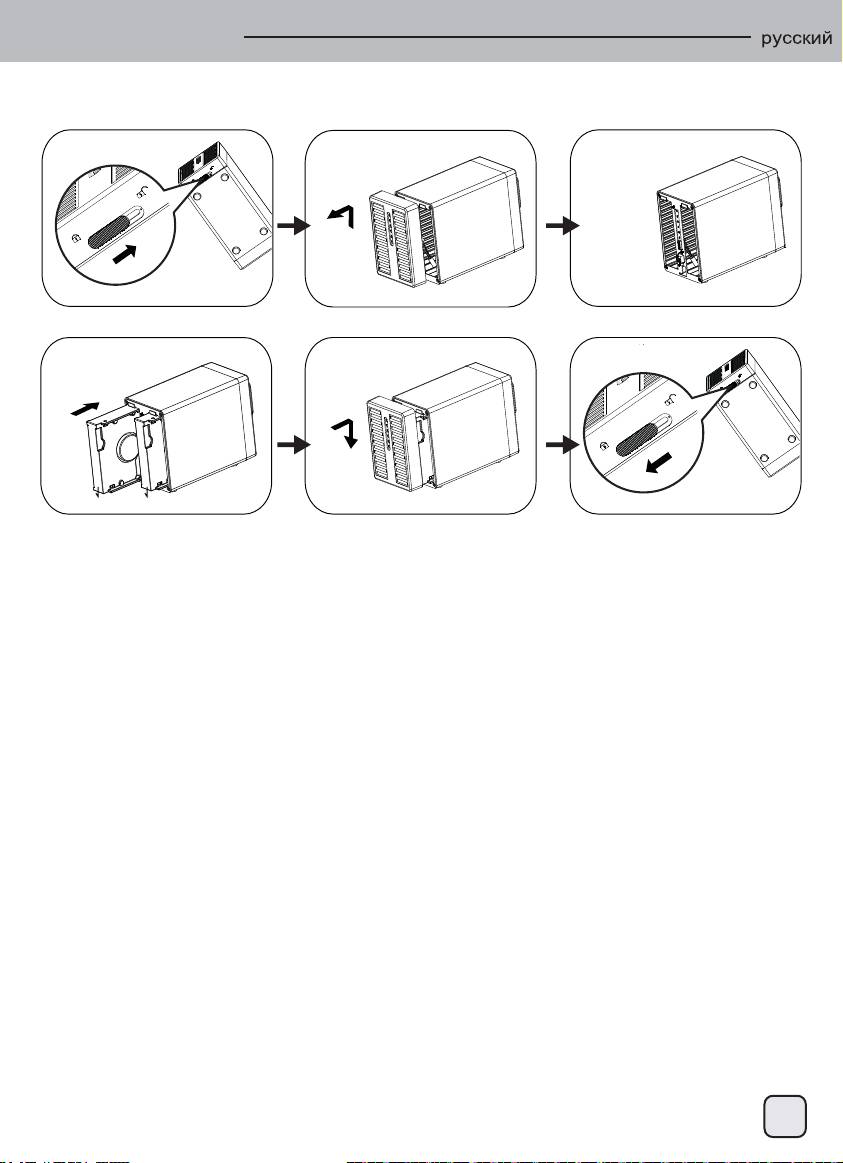
1. Введение
2.1 Установка жестких дисков
Жесткие диски можно устанавливать в любой слот, соблюдать определенный порядок не требуется.
HDD1
HDD2
1. Разблокируйте фиксатор в нижней части корпуса и снимите переднюю панель, подняв ее
вверх.
2. Установите жесткие диски в указанном на рисунке направлении.
Установите предпочтительный режим RAID и установите на место переднюю панель.
* Режим RAID по умолчанию - без RAID-массива, если вы хотите изменить режим RAID, см.
раздел 2.2.
3. Подключите устройство к компьютеру и
включите питание.
4. При подключении к ПК используйте средство управления жесткими дисками; при подключении
к компьютеру Mac используйте приложение дисковую утилиту для создания нового раздела и
форматирования дисков.
5. Готово! После этого внешнее запоминающее устройство готово к работе.
Примечание
Соблюдайте осторожность во избежание повреждения компонентов и не применяйте силу при
установке дисков. Если жесткие диски без усилия не фиксируются на месте, проверьте,
правильно ли они установлены.
ОС Windows 7 обеспечивает поддержку жестких дисков объемом памяти свыше 2,2 ТБ, для
форматирования жесткого диска с помощью программы управления дисками на жестком диске
установите раздел GPT.
Примечание
Для использования жесткого диска с разделом GPT его следует переформатировать в ОС
Windows XP.
34
Оглавление
- 1. Introduction
- 2. System Setup
- 1. Einleitung
- 2. Systemeinrichtung
- 1. Introduction
- 2. Réglage du système
- 1. Introducción
- 2. Configuración del sistema
- 1. Introduzione
- 2. Setup del Sistema
- 1. Введение
- 1. Введение
- 1. Введение
- 2. Подготовка системы к работе
- 2. Подготовка системы к работе
- 2. Подготовка системы к работе
- 1. 紹介
- 1. 紹介
- 1. 紹介
- 2. システムのセットアップ
- 2. システムのセットアップ
- 2. システムのセットアップ
- 1. 簡介
- 1. 簡介
- 1. 簡介
- 2. 系統架設
- 2. 系統架設
- 2. 系統架設
- 1. 简介
- 1. 简介
- 1. 简介
- 2. 系统架设
- 2. 系统架设
- 2. 系统架设
- 1. 소개
- 1. 소개
- 1. 소개
- 2. 시스템 설정
- 2. 시스템 설정
- 2. 시스템 설정
- Warranty Information

